win11怎么建doc文档 如何在电脑上新建word文档
在使用Windows 11系统的电脑上新建Word文档非常简单,只需在桌面或开始菜单中找到Microsoft Office套件,打开其中的Word应用程序,然后点击新建按钮即可开始创建新的文档。用户也可以通过快捷键Ctrl + N来快速新建一个空白文档。还可以选择从模板库中选取现成的文档模板进行编辑,让文档制作更加高效和便捷。Win11系统的Word文档编辑功能更加强大,用户可以尽情发挥创意,制作出精美的文档。
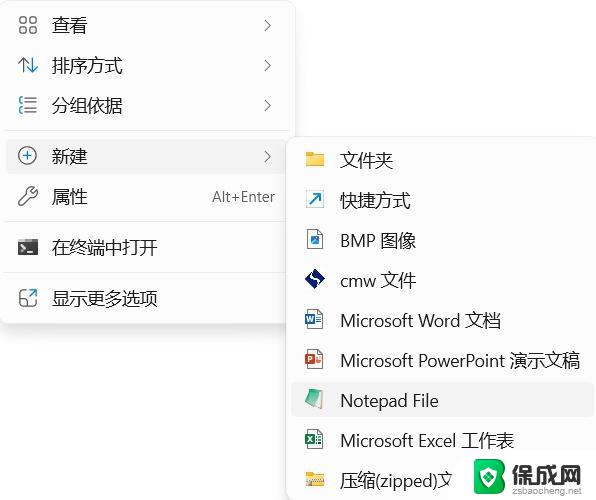
**一、通过Word软件直接新建**
1. **启动Word程序**:首先,确保你的电脑上已安装Microsoft Office套件,并找到Word程序的快捷方式。双击该快捷方式,启动Word程序。
2. **新建空白文档**:在Word程序启动后,通常会自动打开一个新建文档的界面。如果没有,你可以通过点击菜单栏上的“文件”选项。然后选择“新建”来创建一个新的空白文档。
3. **保存文档**:新建文档后,你可以开始输入内容。记得及时保存你的工作,可以通过点击菜单栏上的“文件”选项。然后选择“保存”或“另存为”来保存你的文档。在弹出的对话框中,选择保存位置,输入文件名,并选择合适的文件格式(如.docx),最后点击“保存”。
**二、通过桌面快捷方式新建**
1. **创建快捷方式**:如果你经常需要新建Word文档,可以在桌面上创建一个Word的快捷方式。右键点击桌面空白处,选择“新建”-“快捷方式”。然后按照向导指引,找到Word程序的安装位置并创建快捷方式。
2. **使用快捷方式新建文档**:双击桌面上的Word快捷方式,Word程序将启动并自动打开一个新文档。接下来,你就可以像上面提到的那样开始编辑和保存你的文档了。
**三、通过模板新建**
Word还提供了丰富的模板库,帮助你快速创建符合特定需求的文档。在Word的“新建”界面中,你可以浏览并选择一个模板,然后基于该模板新建文档。模板可以节省你的时间,并确保文档的格式和布局符合专业标准。
以上就是win11怎么建doc文档的全部内容,碰到同样情况的朋友们赶紧参照小编的方法来处理吧,希望能够对大家有所帮助。
win11怎么建doc文档 如何在电脑上新建word文档相关教程
-
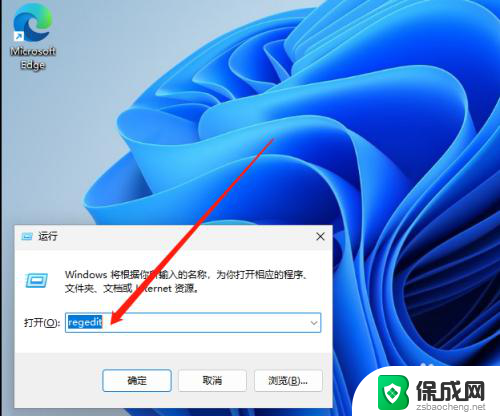 win11新建无文本文档 Windows11桌面右击没有新建文本文档如何处理
win11新建无文本文档 Windows11桌面右击没有新建文本文档如何处理2024-10-25
-
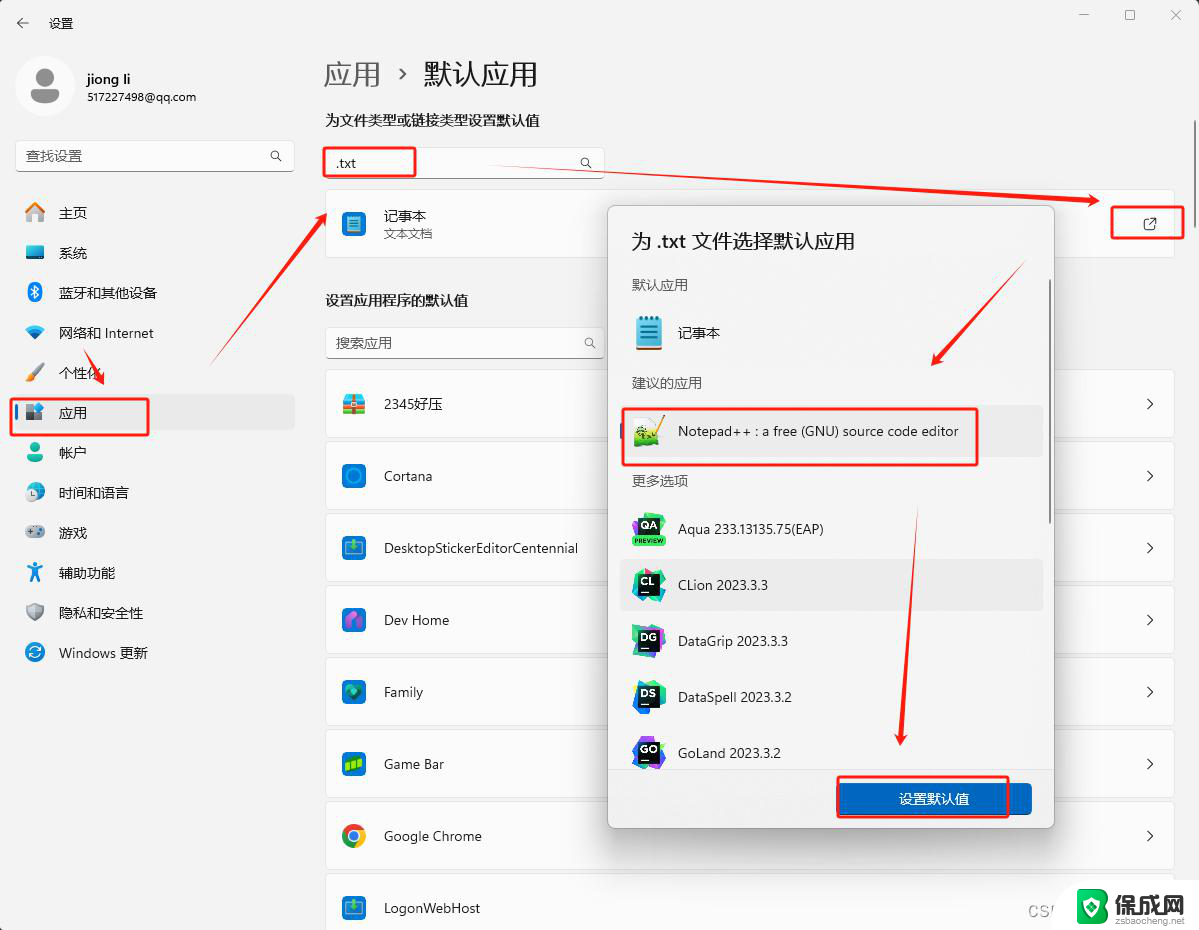 win11如何新建txt文件 如何使用word软件新建文档
win11如何新建txt文件 如何使用word软件新建文档2025-01-09
-
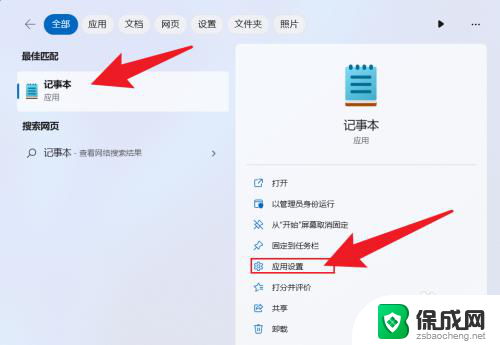 win11没有新建文本 Win11右键菜单没有新建文本选项怎么办
win11没有新建文本 Win11右键菜单没有新建文本选项怎么办2025-01-20
-
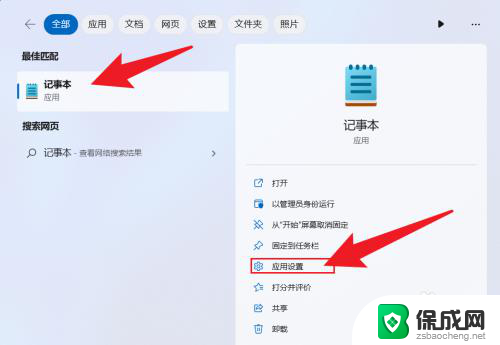 win11右键新建文本 Win11右键菜单没有新建文本选项
win11右键新建文本 Win11右键菜单没有新建文本选项2024-10-31
-
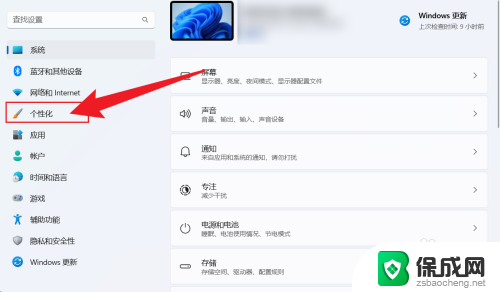 win11关闭新建桌面功能 Win11任务栏上的新建桌面功能怎么用
win11关闭新建桌面功能 Win11任务栏上的新建桌面功能怎么用2025-01-12
-
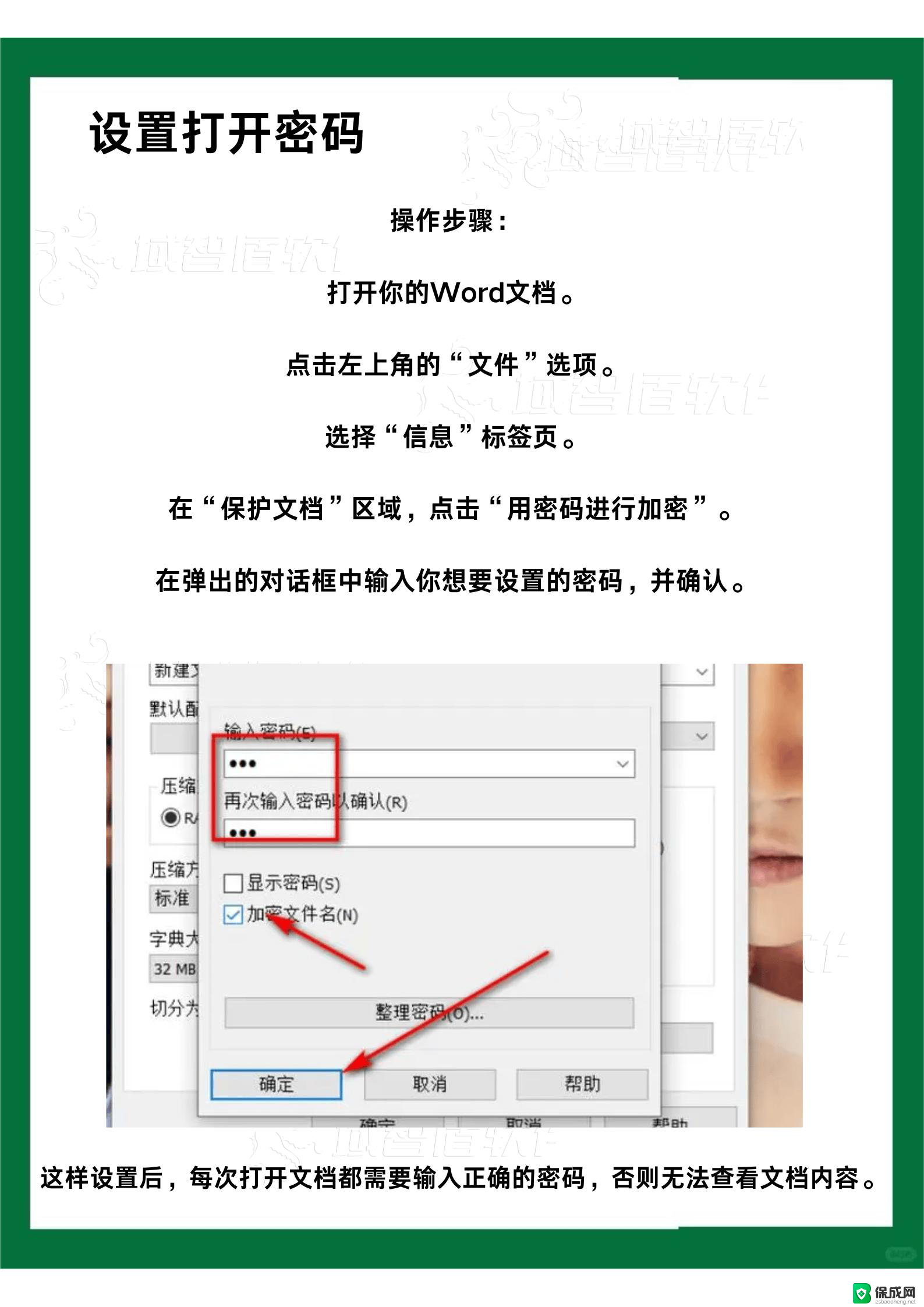 win11怎么给文档加密码 word如何加密的方法
win11怎么给文档加密码 word如何加密的方法2025-01-20
- win11改变我的文档名字 word怎么批量重命名文件
- win11如何粘贴浩辰打印样式 Word文档复制粘贴无法使用
- 如何在文件创建快捷方式图标显示win11 Win11系统创建桌面快捷方式教程
- windows11的新建桌面有什么用 Windows 11如何新建桌面
- win11小工具怎么打开 Windows11桌面小组件打开教程
- win11找不到更改用户名 Win11更改用户名的教程
- win11获取蓝屏文件 Win11蓝屏文件在哪里查看
- win11如何清洗打印机喷头 打印机清洗打印头方法
- win11文件夹家庭版加密无法勾选 Win11文件夹加密选项变灰不能勾选
- win11任务栏怎么样不合并 Win11任务栏不合并怎么设置
win11系统教程推荐
- 1 win11获取蓝屏文件 Win11蓝屏文件在哪里查看
- 2 win11文件夹家庭版加密无法勾选 Win11文件夹加密选项变灰不能勾选
- 3 win11聚焦锁屏壁纸在哪里找到 Win11打开锁屏界面的方法
- 4 win11wifi已连接,不可上网,怎么办 win11连上wifi但无法上网怎么办
- 5 win11怎么退出系统账户 win11如何退出windows账户
- 6 win11插上鼠标怎么自动关闭触摸板 外星人笔记本触摸板关闭步骤
- 7 win11电脑怎么连接电视 笔记本怎么无线投屏到电视
- 8 win11怎么让游戏用麦克风 如何设置电脑麦克风启用
- 9 win11怎样调出分屏 笔记本如何实现分屏显示
- 10 win11电脑登录界面有两个用户 win11开机显示两个用户